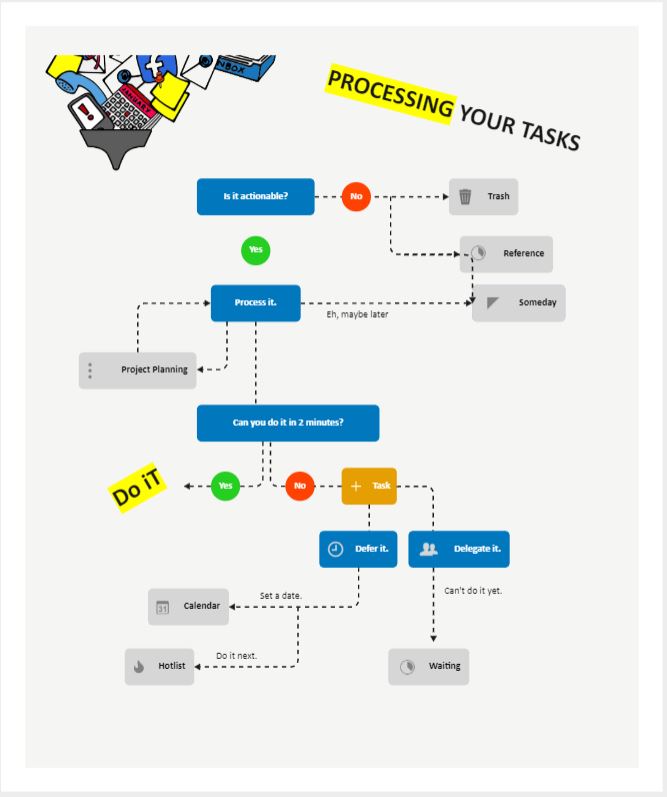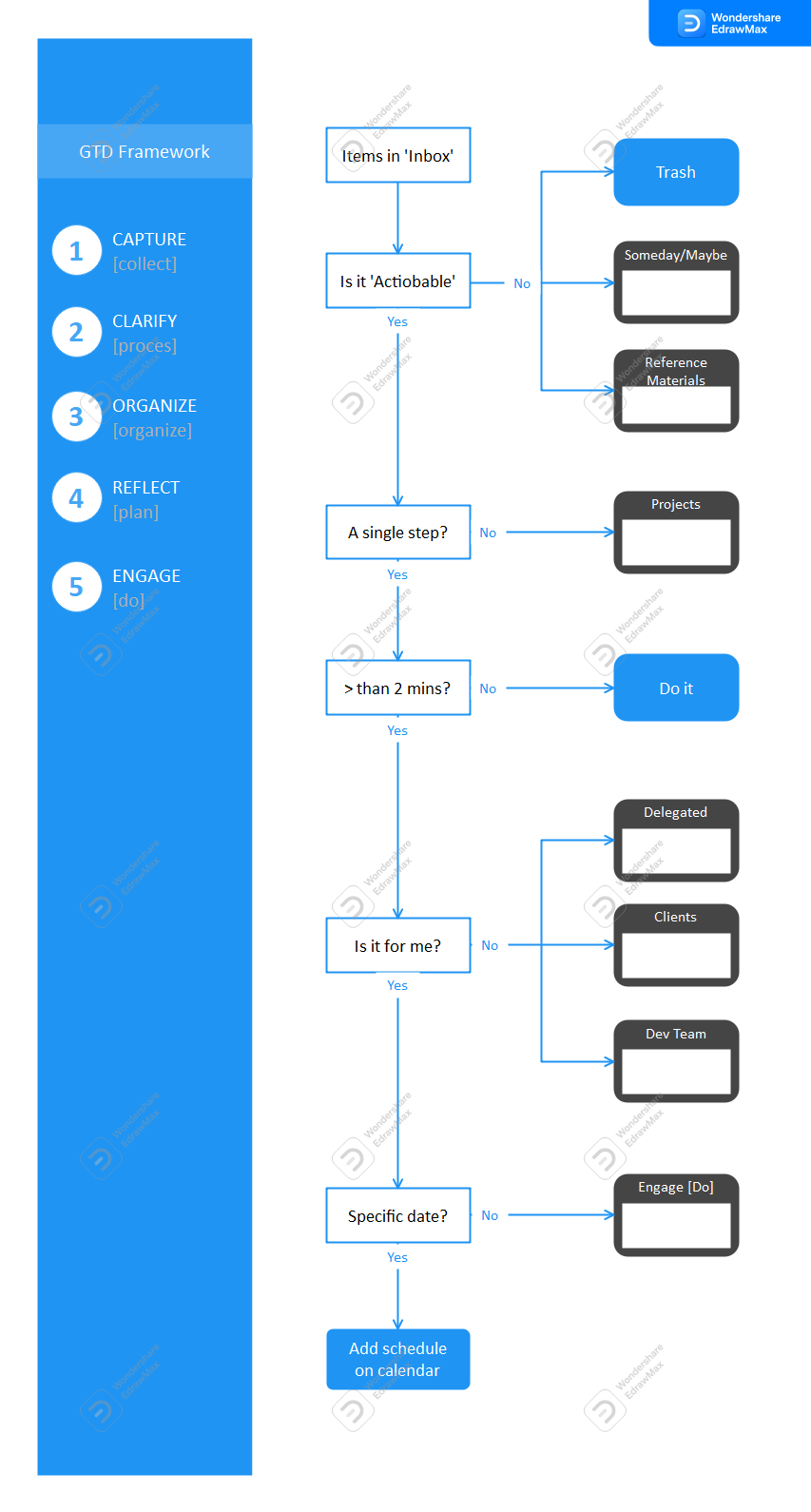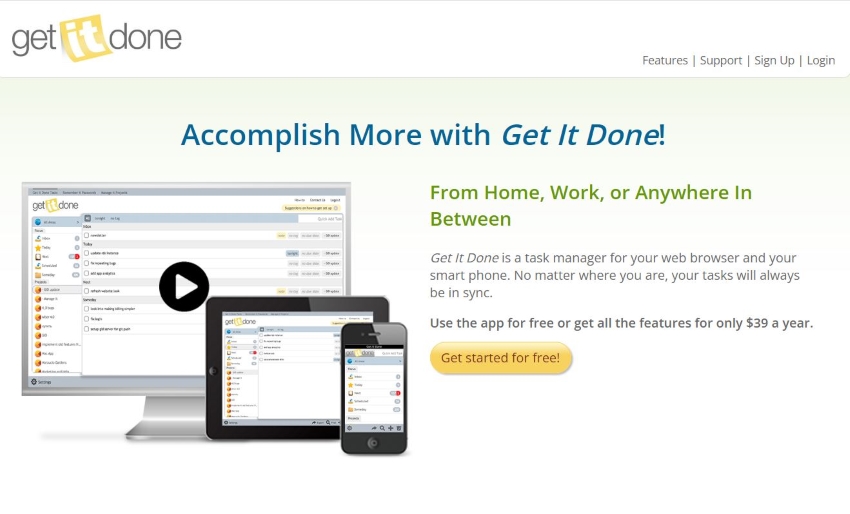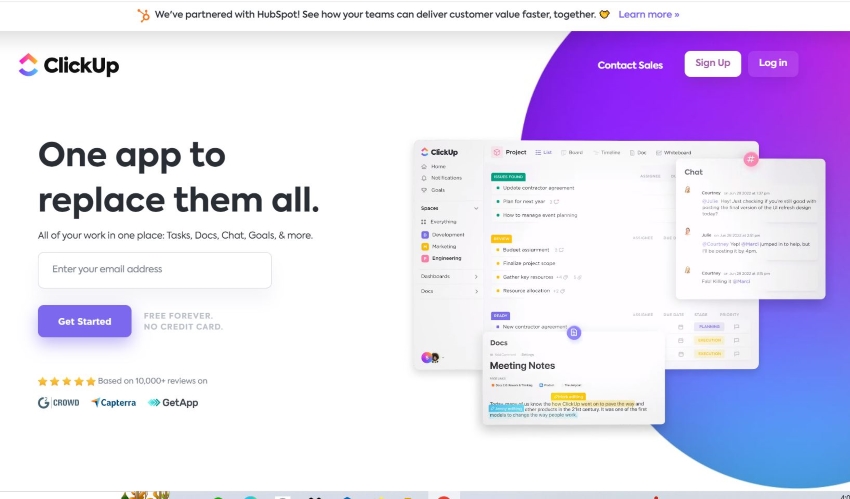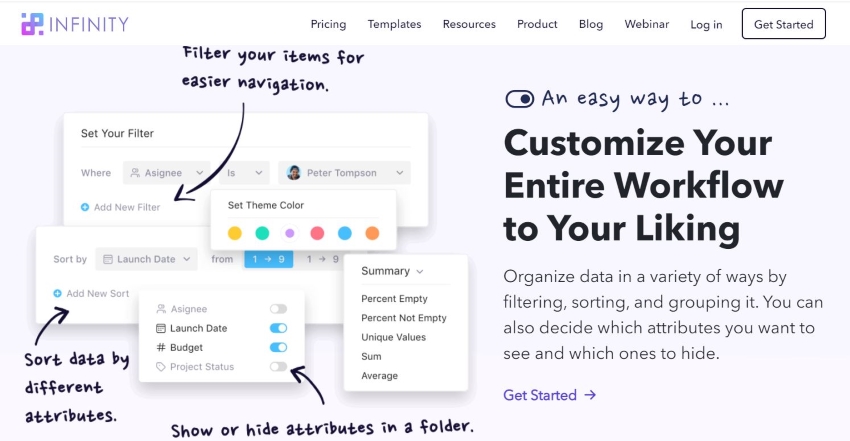GTD (儘管去做) 工作流程圖
Edraw Content Team
當您面前有很多任務,而讓您開始感到不堪負荷時。深呼吸一下。您可以做到的。為了更好地處理這些問題,您可以使用GTD 工作流程圖。GTD代表"執行工作" (Getting Things Done)。而流程圖則是用來表示工作流程的一種圖表。因此,您可以使用這個視覺輔助工具來好好地規劃和安排即將到來的任務。
這篇文章將告訴您更多有關 GTD 工作流程圖的資訊,以及如何將其運用在實際生活中。
1. 什麼是 GTD 工作流程圖?
當您第二天有很多事情要做時,您會怎麼做?許多人的回答是列一份待辦事項清單。雖然這可能有用,但待辦事項清單有時並不理想。通常,它不包含完成特定任務的所有細節。
David Allen在2001年提出了一套生產力系統,旨在解決我們在這裡討論的問題。該方法被稱為"執行工作" (GTD)。您可以閱讀與該系統同名的書籍來瞭解這種生產力方法。但別擔心,您不必這樣做。您手上已經有很多事情要做了。
GTD工作流程圖將David Allen系統中的5個步驟,整合到一張可執行的流程圖中。從本質上講,它們被更明確地定義為包含有關任務、截止日期、優先任務等更多細節的待辦事項清單。它們能指導您以最高效的方式完成任務。
也就是說,工作負擔重的專業人士可以從這個時間管理工具中受益。
2. 如何製作 GTD 工作流程圖
步驟 1:收集
GTD 的第一步是 "收集" 或 "捕捉"。然後,就像製作待辦事項清單一樣,寫下或記錄任何引起您注意的事情。這包括您的日常任務、未完成的任務和閃過腦海的想法。
如果您忽略它們,它們會不斷困擾您。這會讓您身心俱疲。因此,在開始任務之前,您就已經感到疲憊。把這些活動和想法寫下來,可以讓您不再為此擔心。
步驟 2:篩選
現在,看看您列出的清單。對於每個活動,問兩個問題:
- 這個想法可行嗎?
- 這個行動是否與想法相關?是否是優先事項?
如果答案是否定的,那就刪除、延後或歸檔該活動。反之,如果答案是肯定的,再多問幾個問題。
- 是否有一個或多個行動?
- 您是否負責該行動?
- 該活動能在 2 分鐘內完成嗎?
如果您對所有這些問題的答案都是肯定的,請立即執行該任務。否則,請繼續下一步。
步驟 3:組織
對需要超過 2 分鐘才能完成的任務進行組織,並確定要優先處理的任務。然後,將它們分類為一日任務(在某一天完成 - 有截止日期)、待處理、緊急和參考。中間兩個類別的含義不言自明。同時,最後一個包括不太緊急或必要,但您覺得有趣的任務。
步驟 4:反思
檢視您的工作進度。時常回顧 GTD 工作流程圖,並標註已完成的任務。此外,隨著時間的流逝,您會有新的任務。所以,記得回到 GTD 工作流程圖,更新內容並執行新的任務。
養成這個習慣,您就可以降低壓力,安心度過每一天。此外,您可以有組織地完成任務,從而提高生產力。
步驟 5:執行
現在,您有一個流程圖清楚列出需要完成的任務。圖中標示出哪些任務需要優先處理,哪些可以延後進行。接下來要做的就是執行這些任務。雖然,製作 GTD 工作流程圖時,您不一定需要知道這個步驟。但它提醒了您下一步該做什麼。
3. 幫助您在現實生活中實施 GTD 的工具
一些數位工具可以幫助您在實際生活中運用GTD的方法。我們找出了幾款最實用的工具,接下來就為您一一介紹。
Get It Done - 供個人使用的 GTD 應用程式
Get It Done 的名字來自David Aallen的 "執行工作"(Get Things Done)。它是是一款具備多項實用功能的生產力應用程式。Get It Done 是一款 GTD 軟體,允許您將任務和筆記整理到專案中。
您可以在專案上添加標籤,以便更容易找到優先任務。此外,它還有一個功能可以提醒您有重複的任務。Get It Done 還可以自動與您的行事曆同步,並支援 Google 日曆、Apple iCal 等。
EdrawMax
多合一圖表軟體
- 豐富的範本:擁有大量精美的內建流程圖範本
- 易於使用:拖放使用各種符號來創建您的 GTD 工作流程圖,一鍵設計功能可更新所有樣式
ClickUp - 用於複雜任務的 GTD 工具
ClickUp 是一款專門為團隊專案和任務管理的工具。它是大型團隊處理複雜任務的最佳選擇。ClickUp 有一個 "目標" 功能,可讓您為特定任務設定目標。它可以即時更新,因此您可以隨時掌握團隊的進展情況。您也可以使用此工具來分配任務(這是 GTD 工作流程圖的重要部分),例如在行事曆上以拖放方式設定截止日期等。
許多企業選擇 ClickUp 作為他們的 GTD 工具。這證明了這款任務管理軟體的可靠性。
Infinity - 小型團隊的 GTD 工具
如果您管理一個小團隊,使用 Infinity 會對您有幫助。它允許您以資料夾和子資料夾的形式來構建您的工作。例如,您可以利用此功能,為前面步驟 3 所提到的類別分別建立資料夾。
Infinity 還允許您使用不同的視圖:欄、表格、行事曆、甘特圖、表單和清單。因此,它讓您能更好地視覺化團隊的工作進度。
4. 結論
一個 GTD 工作流程圖可以告訴您要專注於哪些任務來提高您的生產效率。要製作GTD作流程圖,您需要遵循 David Allen 在《執行工作》一書中提到的 5 個步驟。這些步驟分別是:收集、篩選、組織、反思和執行。而要製作流程圖本身,您需要像 Wondershare EdrawMax 這樣的工具。它提供了超過 12,000 個免費的可編輯範本,包括組織圖、路線圖、資訊圖以及 GTD 工作流程圖等。

流程圖完整的教學指南
閱讀這份完整的教學指南,瞭解有關流程圖的所有知識,例如流程圖類型、流程圖符號以及如何製作流程圖。